
Perangkat elektronik pastinya memiliki batasan usia yang dapat digunakan. Tak terlepas dari perangkat yang ada di Laptop, yakni baterai. Laptop sudah pastinya sangat bergantung dengan baterai, sebab agar tidak terjadi kerusakan komponen yang lainnya jika terjadi suatu masalah. kita juga perlu melakukan pengecekan secara berkala agar kita mengetahui bagaimana kondisi baterai laptop.
Terkadang baterai laptop yang memiliki usia yang cukup lama, perangkat tersebut biasanya sudah mengalami penurunan energi atau sudah mengalami rusak bukan hanya itu pasokan daya yang tidak stabil dan seringnya mengalami penurunan daya listrik pada saat mencharger baterai dapat membuat kondisi baterai kita menjadi drop atau penurunan drastis dan jangan lupa jika kamu mengisi baterai pada saat sudah penuh langsung cabut charger tersebut karena lambat laun baterai akan mengalami penaikan daya yang akan membuat baterai itu mengalami penurunan daya maka dari itu kita harus mengetahui kondisi baterai laptop dan juga melakukan pengecekan baterai laptop .
Dalam hal ini, jika kamu ingin melihat atau mengecek kondisi baterai laptop, apakah sudah mengalami penurunan atau masih cukup dapat digunakan untuk beberapa waktu kedepannya. Untuk mengecek kondisi baterai laptop, dapat dilakukan dengan software dan juga dapat memanfaatkan fitur dari Windows, yakni Command Prompt (CMD).
Kita akan menggunakan aplikasi Powercfg yang akan diakses melalui CMD ( command prompt ) aplikasi tersebut menjelaskan bagaimana kondisi baterai laptop dari ID baterai , tipe baterai tersebut dan kapasitas awal baterai tersebut hingga pada saat pengecekan maka disitu dijelaskan berapa persen baterai laptop anda saat ini dari awal pembelian dan pengunaan baterai laptop. berikut langkah-langkah untuk melakukan cara mengecek kondisi baterai laptop mari kita simak :
Cara Mengecek Kondisi Baterai Laptop
1. Buka command prompt (CMD), dapat dibuka melalui Run (Windows + R) ketik cmd.
2. Ketikan powercfg energy, tunggu proses selama 60 detik untuk mengecek kondisi baterai laptop.
Perhatikan tulisan : “See C:\Users\Administrator\energy-report.html. Ini merupakan hasil laporan terhadap pengecekan kondisi baterai laptop yang kita lakukan. Perlu diperhatikan, dimana folder file laporan itu tersimpan.
Maka buka laporan tersebut untuk mengetahui informasi secara details terhadap kondisi baterai. File tersebut dibuka melalui browser, sebab file tersebut memiliki format html.
Pada laman laporan, cek paling bawah. Maka akan terlihat informasi baterai, seperti berikut ini:
Battery:Battery Information
| Battery ID | 4752SIMPLOAS10D73 |
| Manufacturer | SIMPLO |
| Serial Number | 4752 |
| Chemistry | LION |
| Long Term | 1 |
| Design Capacity | 48840 |
| Last Full Charge | 31546 |
Pada table diatas dijelasakan bahwa baterai ID tersebut 4752SIMPLOAS10D73 dan juga disitu dijelaskan bahwa tipe baterai tersebut LION. Lakukan pembagian antara Last Full Charge dan Design Capacity. Maka hasilnya akan dikalikan 100. Dari hasil total baterai sekitar 64% (lakukan dalam bentuk persen). Ini menunjukan baterai masih layak digunakan. Dalam hal ini, semakin kecil persennya (%) maka semakin kecil kekuatan yang dimiliki baterai tersebut. Jika hasil dari baterai dikisaran 20% kebawah maka bateari laptop sudah mengalami lemah dan sudah saatnya untuk diganti.
ConversionConversion EmoticonEmoticon